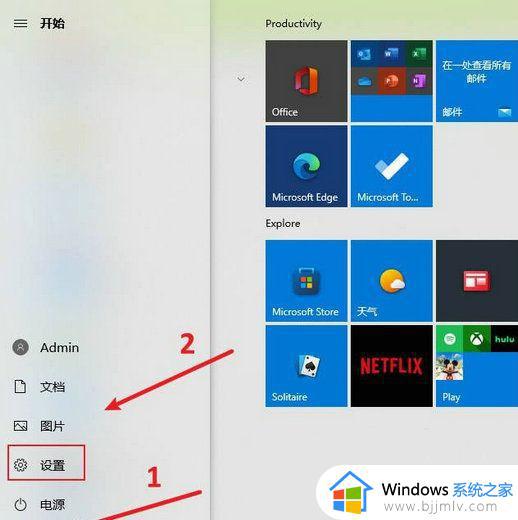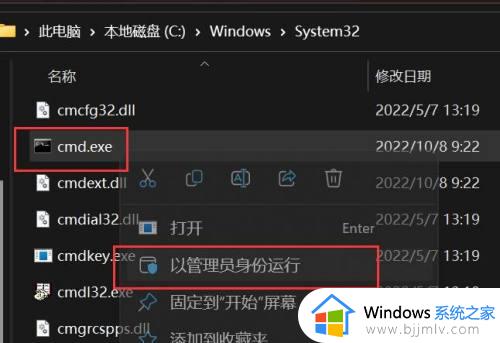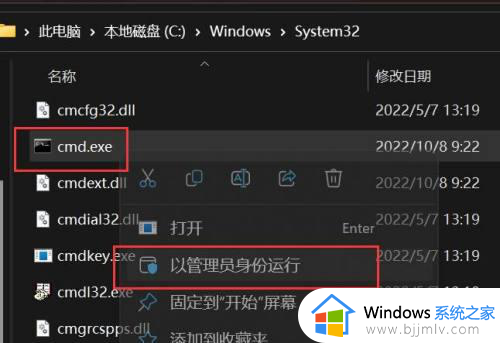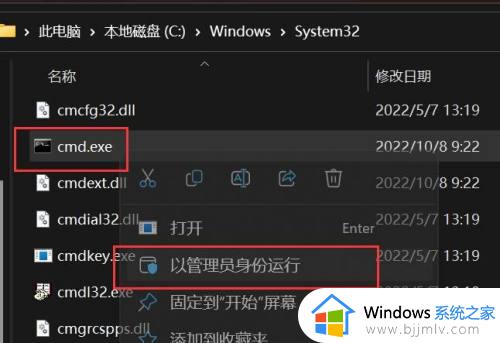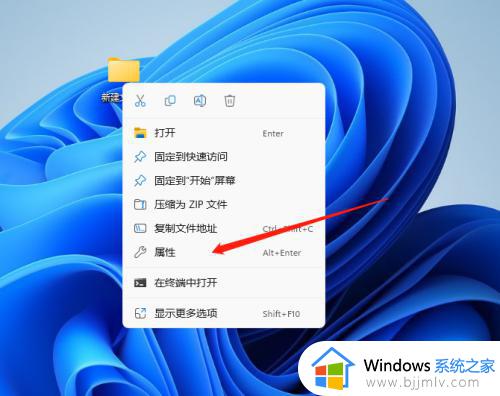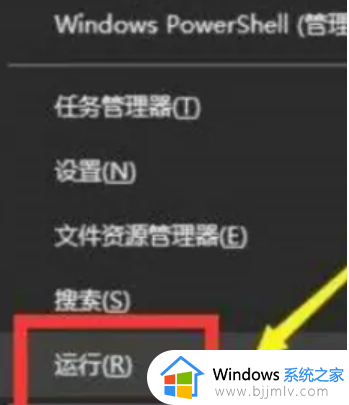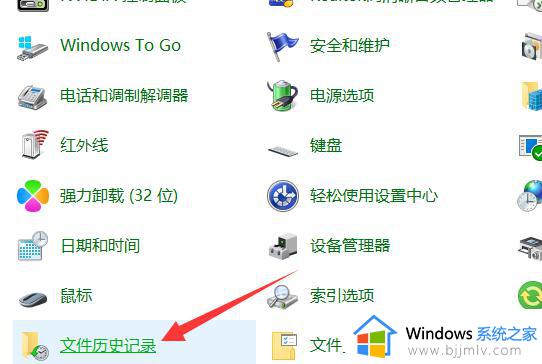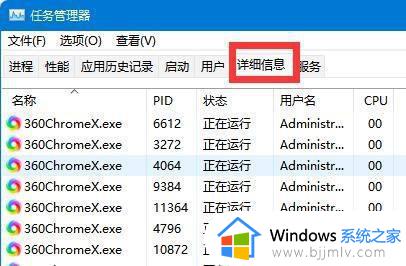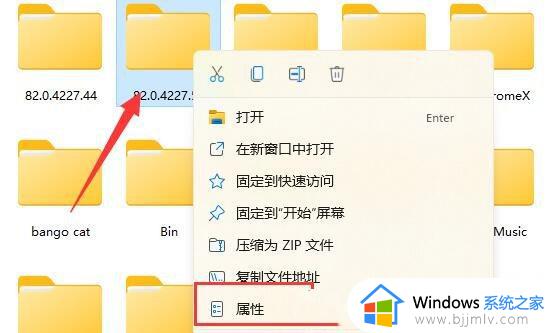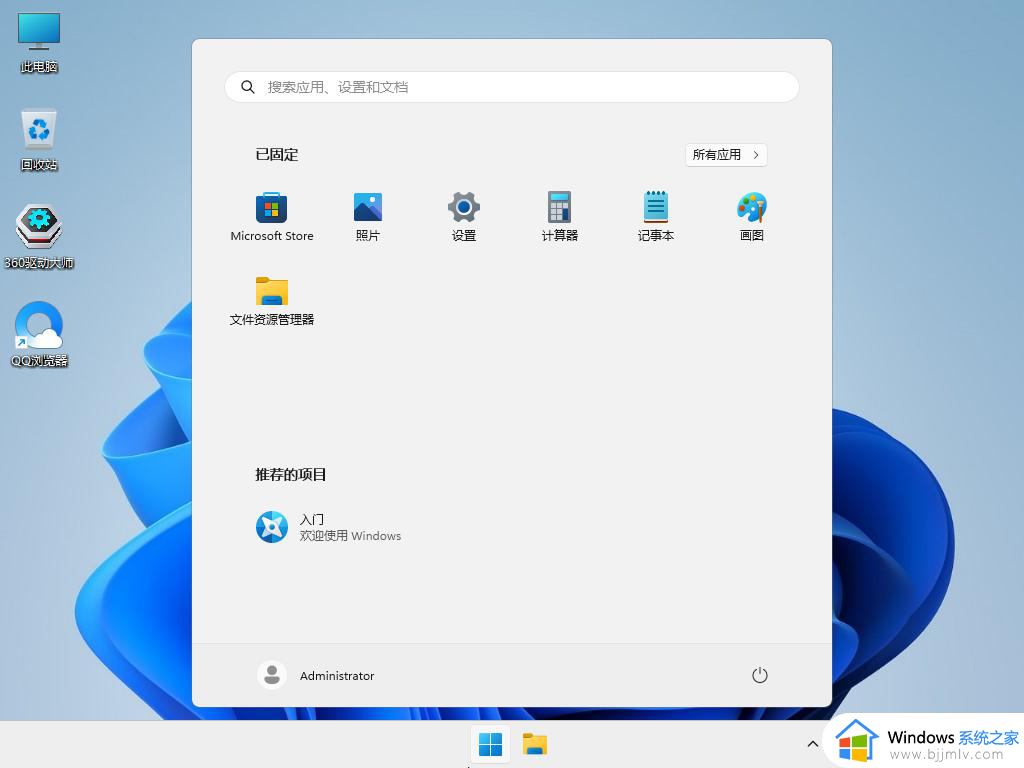windows11休眠文件怎么删除 如何删除windows11休眠文件
更新时间:2023-06-30 09:38:48作者:runxin
在长时间使用windows11系统的过程中,电脑中难免会因为存放的垃圾文件没有及时清理而导致内存不足的情况,而在windows11系统运行时也会产生大量的休眠文件需要定期进行删除,对此windows11休眠文件怎么删除呢?在本文中小编就给大家带来删除windows11休眠文件操作方法。
具体方法:
1、最先,在电脑桌面上,点击左下角的开始菜单,选择设置开启,点击系统。
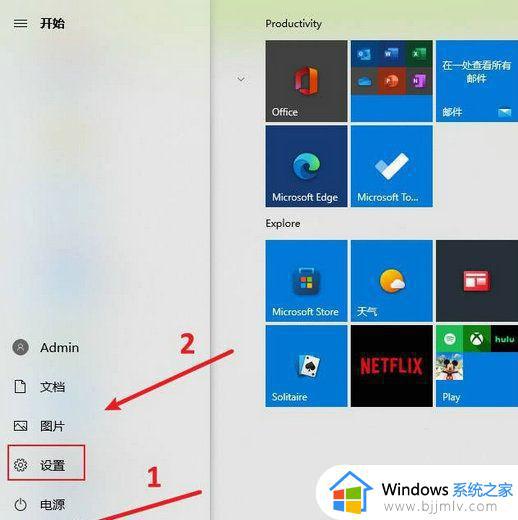
2、次之,左边寻找存储,在右边点击系统和保留空间,查看睡眠文件所占内存,影响是不是必须清理。
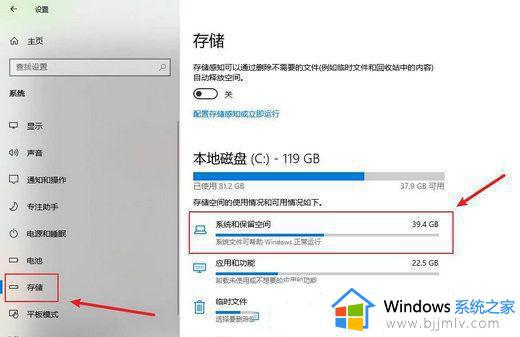
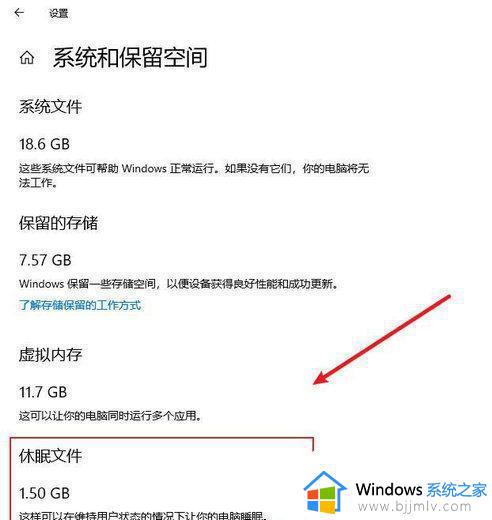
3、然后,返回到电脑桌面上,点击开始图标进到,选中Windows系统,右键点击命令提示符,选择大量,点击以管理员真实身份运行。
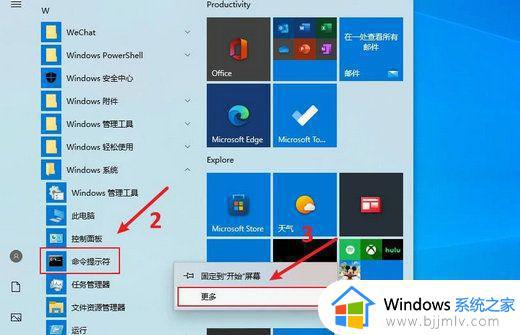
4、最终,输入“powercfg -h off”并回车键确定运行就可以删除。
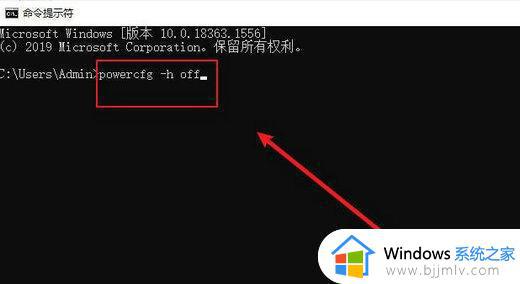
上述就是小编告诉大家的关于删除windows11休眠文件操作方法了,如果有不了解的用户就可以按照小编的方法来进行操作了,相信是可以帮助到一些新用户的。